
Spotify müzik için en popüler akış platformlarından biridir. Ve görünüşe göre, dünya çapında en çok kullanıcıya sahip platformlardan biri. Ancak böyle kabul edilse de, müzik akışı hizmeti kusursuz veya dezavantajlı değildir.
Örneğin, birçok insan şu soruyu soruyor: “Neden Spotify çok yavaş? ” Hizmetin yükleme ve gezinme hızlarının çok yavaş olduğu zamanlar vardır. Birçok kullanıcı bu durumlardan dolayı hayal kırıklığına uğramaktadır. Üstelik partilerin veya toplantıların canlılığını engelleyebilecek büyük bir dezavantajdır.
Yani bu kılavuz size yavaş bir sorunu nasıl çözeceğinizi öğretecek. Spotify platformu. Artı, böyle bir sorunun nedenini araştıracağız. Başlayalım.
İçindekiler Kılavuzu Bölüm 1. Neden Spotify Çok yavaş?Bölüm 2. Nasıl Hızlandırılır Spotify?Bölüm 3. Düzeltmenin En İyi Yolu Spotify Akış YavaşBölüm 4. Hakkında SSS Spotify akışBölüm 5. Her Şeyi Bitirmek İçin
Müzik akışı devi, sisteminde sürekli güncellemeler yapmasıyla tanınıyor. Bu sayede dünya çapında milyonlarca kullanıcı hizmetin en yeni özelliklerinden yararlanabiliyor. Ancak bu sorun aslında o kadar da itici değil. Üstelik bunu aşmanın da bir yolu var.
Çevrimiçi müzik akışı, hızlı bir İnternet bağlantısı gerektirir. Eğer sahip değilseniz, o zaman aşırı yavaşlık ve ara belleğe alma ile karşı karşıya kalacaksınız -- bu gün ve çağda kabul edilemez bir durum.
Bunun birçok nedeni var. Spotify yavaş yükleme ve gezinme hızlarına sahiptir. Bunlardan bazıları:
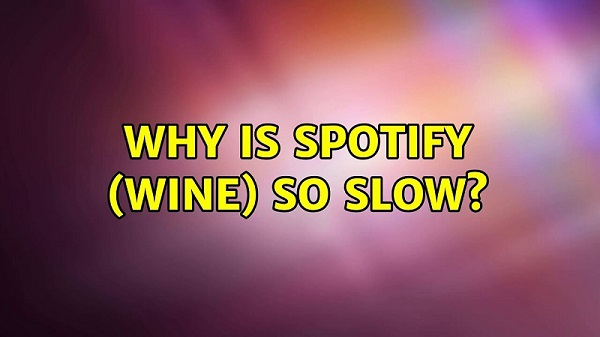
Gerçekten yavaş bir İnternet bağlantı hızınız varsa, o zaman Spotify acı çekecek Bu, sorunun olası nedenlerinden biridir.
yüklemiş olabilirsin Spotify uygunsuz. Örneğin, elektrik kesildiğinde kurulumun ortasındaydınız. Bu, yavaşlamanın başka bir nedeni olabilir. Spotify uygulama.
Kullanırken birçok uygulama açık olabilir. Spotify. Bilgisayarınızda veya mobil cihazınızda az miktarda sistem belleğiniz varsa, çok fazla uygulamanın tüm belleği tüketmesi muhtemeldir. Spotify sorunsuz çalışması için gereken doğru miktarda belleği kullanamayabilir.
Spotify adlı özelliği kullanır. Donanım ivmesi varsayılan olarak. Böylece bu özellik sayesinde uygulamanın çeşitli görevleri yerine getirmesi verimli hale getirilmekte ve daha yüksek bir önceliğe yerleştirilmektedir. Durum böyle olsa bile hâlâ büyük bir dezavantaj var.
Bazen donanım hızlandırma özelliği uygulamanın yavaşlamasına neden olur (gerçekte onu hızlandırma işinin aksine). Bu sorunu çözmek için özelliğin devre dışı bırakılması veya devre dışı bırakılması gerekir. İşte bunun nasıl yapılacağına ilişkin adımlar:
Adım 01 - Başlatın Spotify bilgisayardaki uygulama.
Adım 02 - Sol üst köşeye gidin ve ardından “Düzenle” Seçmek Tercihler açılır menü içinde.
Adım 03 - " tuşuna basınGelişmiş ayarları göster".
Adım 04 - “ etiketli bölüme gidinuygunluk” “Donanım Hızlandırmayı Etkinleştir” yazan seçeneği bulun.
Adım 05 - Bu özelliği kapatın.
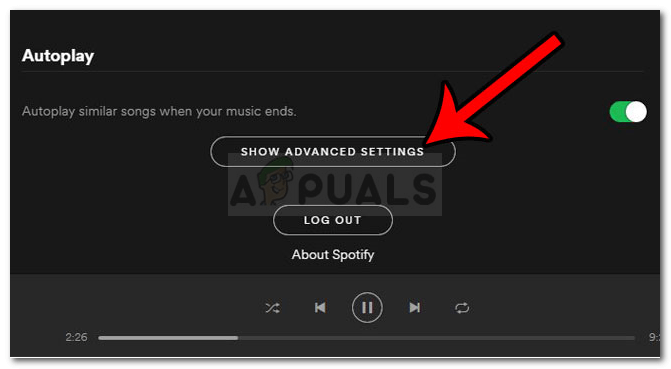
Bilgisayarda kullanılabilir bellek (RAM) eksikliği varsa, Spotify yavaşlayacak Ayrıca, şu anda çalışmakta olan birden fazla arka plan işlemi ve uygulaması varsa, bu, RAM'inizin çoğunu tüketebilir.
Bu nedenle, neden olduğu sorununu çözmek için RAM'i boşaltmanız gerekir. Spotify çok yavaş. İşte bunu nasıl yapmanız gerektiği:
0. Adım 1 - Görev çubuğunda sağ tıklayın. Ardından, “görev Yöneticisi".
02. Adım - İşlemler etiketli sekmeye gidin. Ardından, çok fazla RAM veya bellek tüketen uygulamaları kontrol edin.
03. Adım - Seçmek için bu uygulamaları tıklayın.
04. Adım - Basmak "son görev".
05. Adım - Aç Spotify ve daha hızlı olup olmadığına bakın.
Bazı kullanıcılar, dosyayla ilişkili belirli klasörleri temizlemenin Spotify uygulama, “ sorusunun çözülmesine yol açmıştır.Neden Spotify çok yavaş?” Bunun nasıl yapılacağına ilişkin talimatlar veya adımlar aşağıda görülebilir:
Adım 01 - Kapatın Spotify uygulama özellikle bilgisayarınızda çalışıyorsa.
Adım 02 - Başlat WinDow Explorer.
Adım 03 - Tıklayın rehber bar ve ardından aşağıdaki yolu aşağıya yazın. " kelimesini değiştirdiğinizden emin olun.yönetici ” kullanıcı adınızınkine: C:\Kullanıcılar\Yönetici\AppData\Local\Spotify\
Adım 04 - Depolama, Tarayıcı ve Veri adlı klasörleri bulun. Bu klasörlerin her birini açın ve içindekileri silin. Gerçek klasörleri kaldırmadığınızdan emin olun.
Önceki yükleme işleminiz hatalıysa, sistem dosyaları Spotify uygulama berbat. Bu genellikle yükleme işleminin ortasında gerçekleşir. İşlem engellendiğinde (örneğin bilgisayarın anında kapanması ve elektrik kesintisi), hatalı kuruluma yol açabilir.
Bu gibi durumlarda, kaldırmanız ve ardından yeniden yüklemeniz yeterlidir. Spotify tekrar. İşte nasıl yapılacağına ilişkin adımlar:
Adım 01 - Kapatın Spotify bilgisayarda uygulama.
Adım 02 - ziyaret edin Başlat Menüsü ve yaz Kumanda panosu. Aynı ada sahip sonuca tıklayarak söz konusu klasörü açın.
Adım 03 - “ etiketli bölümü ziyaret edinProgramlar ve Özellikler".
Adım 04 - “ düğmesine basınProgramı kaldır "Seçeneği.
Adım 05 - Bir liste görüntülenecektir. Bulmak Spotify listenin içinde ve programı seçmek için tıklayın.
Adım 06 - Tıklayınkaldırma".
Adım 07 - Bilgisayarınızı yeniden başlatın.
Adım 08 - Şuraya gidin: resmi web sitesi Spotify okuyun. Programı yüklemek için yürütülebilir dosyayı indirin.
Adım 09 - Başlatın çalıştırılabilir dosya yüklemek Spotify.
Adım 10 - Bilgisayarınızı yeniden başlatın ve ardından açın Spotify şimdi sorunsuz çalışıp çalışmadığını görmek için.

Çevrimiçi müzik akışı yapmak yerine, tümünü indirmek isteyebilirsiniz. Spotify sahip olduğunuz ve elinizin altında (ve çevrimdışı) bulundurduğunuz şarkılar, albümler ve çalma listeleri. Bu sayede Wi-Fi bağlantınız veya mobil veri hizmetiniz olmasa bile diğer cihazlara aktarabilir ve dinleyebilirsiniz.
Bunun için kullanmanız gereken DumpMedia Spotify Music Converter. Araç, müzik indirmenize ve dönüştürmenize izin verir. Spotify. Adımlar kolaydır ve hakkında rehberlik edebilirsiniz dönüştürücü nasıl kullanılır. Ayrıca, indirme ve dönüştürme işlemleri sırasında kaliteden ödün verilmez.
Bu dönüştürme uygulamasının yardımıyla artık istediğiniz şarkıyı indirebilir ve dönüştürebilirsiniz. Spotify uygulamasında veya sitesinde Premium kullanıcı olmadan bile. Bu DumpMedia Spotify Music Converter yardımcı olabilir DRM kısıtlamalarını kaldırma beğendiğiniz herhangi bir parçada Spotify.
Üstelik bunları dönüştürmenize de yardımcı olabilir Spotify istediğiniz herhangi bir formatta izler veya en iyi VLC Media Player ile uyumludur. En popüler biri olarak Spotify Dönüştürücü, DumpMedia Spotify Music Converter diğer dönüştürme araçlarına kıyasla beş kat daha hızlıdır ve herhangi bir belgenin orijinal kalitesini koruyabilir. Spotify kullanıcıların her zaman yüksek kaliteli müzik dinlemesini sağlayan parça.
Nasıl kullanılacağını öğrenmek için DumpMedia Spotify Music Converter, aşağıdaki yönergeleri izleyin. İndirmek ve ücretsiz deneme sürümünü kullanmak için yukarıdaki düğmeye de tıklayabilirsiniz.
1. Adım. Bilgisayarınıza indirip yükleyin. DumpMedia Spotify Music Converter uygulamayı yükleyeceğiz
2. Adım. Uygulamayı açın ve yazan düğmeye tıklayın. Açın Spotify web oynatıcısı daha sonra hesabınıza giriş yapın Spotify hesap (Ücretsiz veya Premium kullanıcı olmanız fark etmez)
3. Adım. İndirmek istediğiniz şarkıları seçin ve açılır pencerenin yan tarafında bulunan yeşil düğmeye sürükleyip bırakın.

4. Adım. Dönüştürülen dosyalarınızın çıktı formatını ve hedef klasörünü ayarlayın
5. Adım. Son olarak şu şekilde etiketlenmiş düğmeye tıklayın: dönüştürmek böylece dönüşümünüz başlayabilir

S1. Temizleyebilir misin? Spotify önbellek?
Uygulamanın önbelleğini temizlemek için Ayarlar sayfasındaki Ayarlar sayfasına gidin. Spotify uygulamasını açın ve Depolama bölümünde Önbelleği temizle'ye tıklayın. Ek depolama alanına ihtiyacınız varsa, çevrimdışı dinlemek için cihazınızda depolanan müziği de kolayca silebilirsiniz.
Q2. Nerede Spotify önbellek saklandı mı?
Açılış Spotify Ve tıklayın Spotify Menü. Ayarları şeç. “Çevrimdışı depolama konumu” bölümünde, nerede olduğuna bakın Spotify önbelleği depolar. Önbelleği kaldırmak için bu klasöre gidin ve boşaltın.
S3. Neden ki Spotify web sitesi çok mu yavaş?
The Spotify web oynatıcısı yavaştır çünkü HTML5 gibi daha yeni teknolojiler kadar verimli olmayan Flash teknolojisini kullanır. ek olarak Spotify web oynatıcı, kullanıcıların şarkıları çevrimdışı oynatmak için önbelleğe almasına izin vermez; bu nedenle, bir şarkı her çalındığında tüm verilerin indirilmesi gerekir.
Neden Spotify çok yavaş? Bu kılavuz, önceki cümlede sorulan sorunun en önemli düzeltmelerini yanıtlamıştır. Sorunun dört farklı çözümünü size gösterdik. Ayrıca, çevrimdışı ve herhangi bir cihazda müzik dinlemenin harika bir yolunu önerdik.
Peki yazımız hakkında ne düşünüyorsunuz? Yavaşlığı nasıl düzeltirsiniz? Spotify başvuru? Soruna başka çözümleriniz varsa, aşağıdaki yorumlar bölümünde bize bildirin.
